Sony DualSense menonjol sebagai pengawal PS5 terbaik berkat ciri inovatifnya, cengkaman yang selesa, dan reka bentuk ergonomik, meningkatkan pengalaman permainan anda di PlayStation 5 . Walau bagaimanapun, menghubungkannya ke PC permainan terbaik mungkin pada mulanya kelihatan menakutkan, terutamanya memandangkan cabaran yang dihadapi dengan DualShock 4. Untungnya, DualSense menawarkan keserasian PC yang lebih baik, menjadikannya pesaing utama di kalangan pengawal PC terbaik . Di bawah, kami akan membimbing anda melalui proses mudah untuk menghubungkan dualsense anda ke PC anda.

Item yang diperlukan untuk memasangkan pengawal PS5 dengan PC:
- Data-siap kabel USB-C
- Penyesuai Bluetooth untuk PC
Menyambungkan pengawal dualsense anda ke PC boleh menjadi agak rumit jika anda tidak bersedia. DualSense tidak termasuk kabel USB apabila dibeli secara berasingan, dan tidak semua PC dilengkapi dengan Bluetooth. Untuk berjaya memasangkan dualsense anda dengan PC, anda memerlukan kabel USB-C yang menyokong pemindahan data (berhati-hati dengan kabel yang lebih murah yang hanya membawa kuasa). Anda boleh menggunakan kabel C-ke-C jika PC anda mempunyai port USB-C, atau memilih kabel USB-C-ke-A jika anda menggunakan port USB segi empat tepat tradisional.
Jika PC anda tidak mempunyai Bluetooth, jangan risau; Menambah ia agak mudah. Pasaran menawarkan pelbagai penyesuai Bluetooth, dari yang sesuai dengan slot PCIe kepada mereka yang hanya memasuki port USB.

Pilihan atas kami: Pemancar Bluetooth BT-W5 Kreatif
Cara memasangkan pengawal PS5 ke PC melalui USB:

- Pasangkan kabel USB yang anda pilih ke port yang ada di PC anda.
- Sambungkan hujung kabel yang lain ke port USB-C pada pengawal dualSense anda.
- Tunggu PC Windows anda untuk mengenali pengawal dualsense sebagai gamepad.
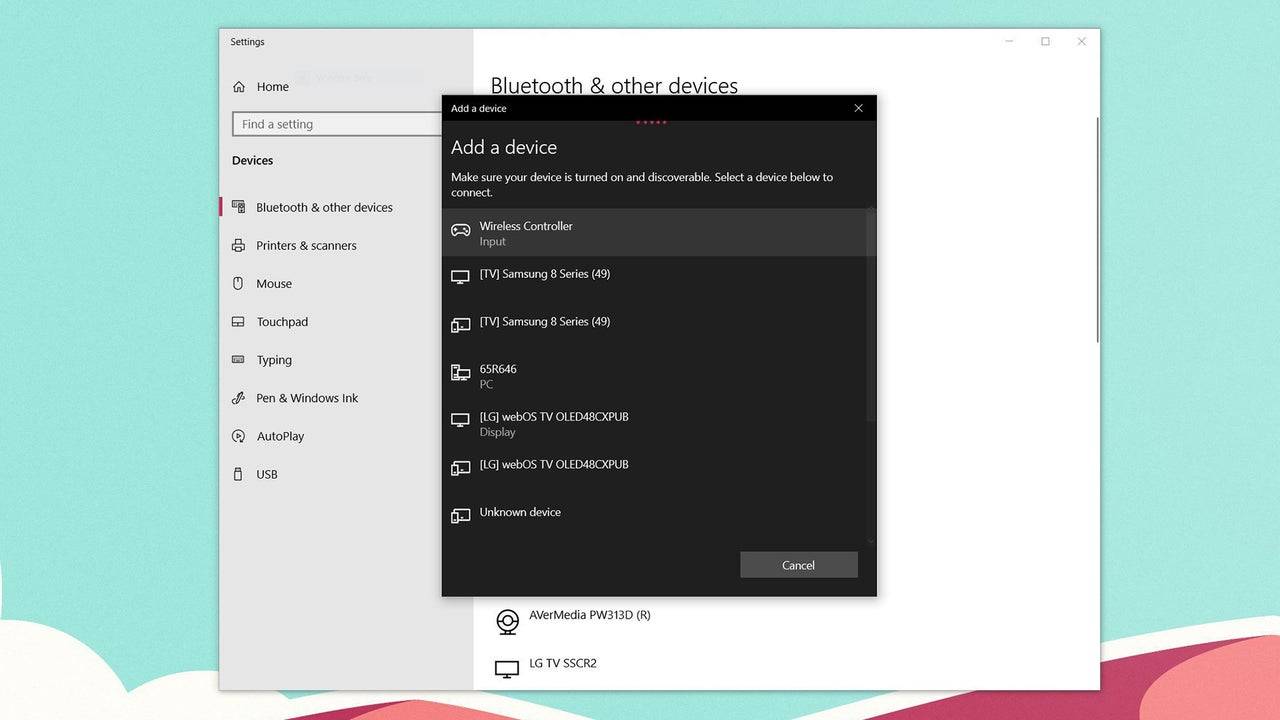
Cara memasangkan pengawal DualSense PS5 ke PC melalui Bluetooth:
- Buka tetapan Bluetooth PC anda dengan menekan kekunci Windows, menaip "Bluetooth", dan memilih Bluetooth & peranti lain dari menu.
- Klik Tambah Bluetooth atau peranti lain .
- Pilih Bluetooth di tetingkap pop timbul.
- Pada pengawal dualsense anda (pastikan ia terputus dan dikuasakan), tekan dan tahan butang PS dan Buat butang (terletak di sebelah D-Pad) secara serentak sehingga bar cahaya di bawah touchpad mula berkedip.
- Pada PC anda, pilih pengawal DualSense anda dari senarai peranti Bluetooth yang tersedia.



















